GMIP 2.10软件安装方法
1、运行主程序,之后选择语言进行安装;


2、安装完成后,选择finish选项退出安装程序;
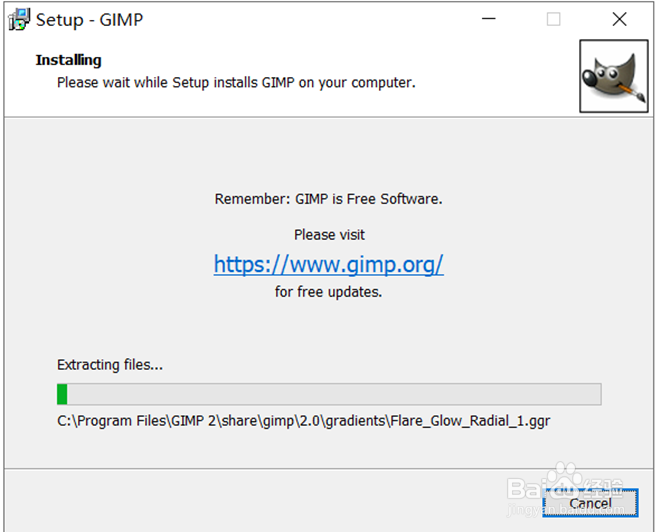


3、左键windows图标,找到里面的gmip 2.10.8程序图标,选择它后按住鼠标左键不放拖拽到桌面上,创建桌面快捷方式;


4、选择软件桌面快捷方式打开软件,之后即可使用该软件;


5、按ctrl+O键置入图片或者直接拖拽图片到GMIP的编辑窗口里;


6、若置入的图太大,不完全显示出来,按ctrl+shift +J即可。


1、1.运行主程序,之后选择语言进行安装;
2.安装完成后,选择finish选项退出安装程序;
3.左键windows图标,找到里面的gmip 2.10.8程序图标,选择它后按住鼠标左键不放拖拽到桌面上,创建桌面快捷方式;
4.选择软件桌面快捷方式打开软件,之后即可使用该软件;
5.按ctrl+O键置入图片或者直接拖拽图片到GMIP的编辑窗口里;
6.若置入的图太大,不完全显示出来,按ctrl+shift +J即可。
声明:本网站引用、摘录或转载内容仅供网站访问者交流或参考,不代表本站立场,如存在版权或非法内容,请联系站长删除,联系邮箱:site.kefu@qq.com。
阅读量:105
阅读量:55
阅读量:153
阅读量:48
阅读量:149